
Cómo transferir registros de llamadas de iPhone a Android [2024]

"Necesito transferir los registros/historial de llamadas de un iPhone 6s a un Samsung Galaxy S24. Probé Smart Switch de Samsung y, aunque transfirió el SMS completo, NO ofrece registros de llamadas. Si es posible transferir a un Andriod diferente."
- de la comunidad de Apple
Al cambiar de un iPhone a un teléfono Android , puede encontrar problemas similares a los discutidos en la Comunidad Apple durante la migración de datos debido a las diferencias entre los sistemas iOS y Android . Esto es especialmente cierto para tipos de datos especiales como los registros de llamadas. Un artículo titulado "Migración de datos sin interrupciones de iOS a Android : una guía práctica" en el reconocido foro tecnológico TechCrunch también destaca la importancia y complejidad de transferir registros de llamadas. Pero no te preocupes. Este artículo detallará varios métodos para transferir registros de llamadas de iPhone a Android .
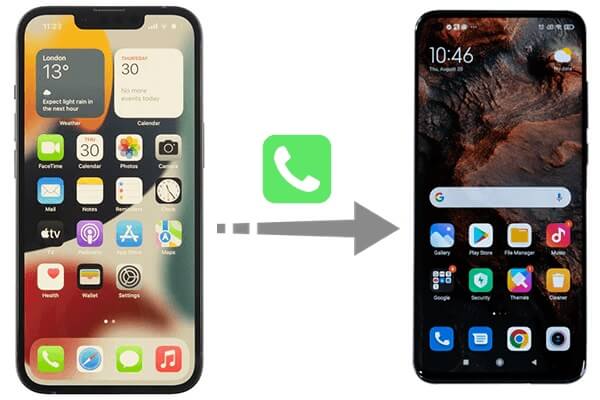
Usar iTunes para realizar copias de seguridad y transferir datos es uno de los métodos familiares para muchos usuarios de iPhone. Este proceso consta de tres partes: hacer una copia de seguridad del iPhone en iTunes , extraer los registros de llamadas de iTunes e importarlos a un dispositivo Android . Estos son los pasos específicos para mover registros de llamadas de iPhone a Android :
Copia de seguridad de los datos del iPhone en iTunes
Paso 1. Conecta tu iPhone a tu computadora y abre iTunes .
Paso 2. Seleccione su dispositivo en iTunes y haga clic en "Hacer copia de seguridad ahora". Asegúrese de que los datos del "Historial de llamadas" estén incluidos en la copia de seguridad.

Extraer el archivo de copia de seguridad usando una herramienta
Paso 1. Descargue e instale una herramienta como iBackup Extractor.
Paso 2. Abra la herramienta y seleccione el archivo de copia de seguridad que acaba de crear en iTunes.
Paso 3. Localice los registros de llamadas y extráigalos como un archivo CSV.
Importación de datos a su dispositivo Android
Paso 1. Transfiere el archivo CSV a tu dispositivo Android .
Paso 2. Puede utilizar servicios de correo electrónico y almacenamiento en la nube para importar los registros de llamadas desde el archivo CSV.
Algunos fabricantes de teléfonos Android proporcionan herramientas para migrar datos desde iPhones, que a veces también admiten la migración de registros de llamadas. Tomemos a Samsung como ejemplo. Samsung proporciona una herramienta llamada Smart Switch, que puede transferir datos fácilmente desde iPhones a teléfonos Samsung .
Paso 1. En primer lugar, haga una copia de seguridad de su iPhone en iCloud : en su dispositivo iOS , navegue hasta "Configuración" y toque su ID de Apple. Toque "iCloud" y mueva los interruptores para seleccionar los datos que desea sincronizar. La sincronización se realizará automáticamente.

Paso 2. A continuación, inicie Smart Switch en su nuevo teléfono Galaxy S24. Siga las instrucciones en pantalla para configurarlo. Luego, toque "Recibir datos". Selecciona "iPhone/iPad" y toca "Obtener datos de iCloud" en la parte inferior de la pantalla.

Paso 3. Ingrese su ID de Apple y contraseña, luego toque "Iniciar sesión en iCloud". Tu iPhone te pedirá que toques "Permitir" para ver el código de verificación.
Paso 4. Ingrese el código de verificación en su dispositivo Samsung y toque "Conectar". En tu iPhone, toca "Aceptar" para cerrar la ventana emergente del código.
Paso 5. Seleccione los datos que desea transferir y toque "Transferir".
Nota: ¿Smart Switch necesita Wi-Fi para enviar datos? Aquí está la respuesta que estás buscando.
A la luz de la complejidad y las limitaciones de los métodos mencionados anteriormente, si desea transferir otros tipos de datos, le recomendamos encarecidamente utilizar la poderosa herramienta de migración de datos, Coolmuster Mobile Transfer . Si bien este software no admite directamente la copia de registros de llamadas de iPhone a Android , puede transferirlos indirectamente tomando capturas de pantalla de sus registros de llamadas y utilizando el software para transmitir las imágenes. El software cuenta con operaciones sencillas y es fácil de usar.
¿Qué puede hacer Coolmuster Mobile Transfer por usted?
¿Cómo transferir fotos de iPhone a Android con Mobile Transfer?
01 En su computadora, descargue, instale e inicie el programa.
02 Conecte su dispositivo iPhone y Android a la computadora usando sus respectivos cables de datos. Asegúrese de que el iPhone esté en la posición de origen; De lo contrario, haga clic en "Voltear" para intercambiarlos.

03 Marque "Fotos", toque "Iniciar copia" para enviar las imágenes que contienen los registros de llamadas del iPhone a su dispositivo Android .

Guía de vídeo
Este artículo describe métodos específicos para transferir registros de llamadas de iPhone a Android usando iTunes y Samsung Smart Switch. Además, recomendamos Coolmuster Mobile Transfer como solución de transmisión indirecta. Si está buscando una solución confiable y completa, pruebe Coolmuster Mobile Transfer . Aunque su transferencia directa de registros de llamadas desde iPhone a Android aún está en desarrollo, la herramienta es muy completa en sus capacidades generales.
Artículos relacionados:
¿Cómo encontrar el historial del registro de llamadas del iPhone? [Consejos y trucos útiles]
Cómo aumentar el historial de registro de llamadas del iPhone: 4 consejos esenciales
Cómo transferir mensajes de iPhone a Android [8 métodos]
Las 10 formas principales: cómo transferir datos de iPhone a Android

 Transferencia de teléfono a teléfono
Transferencia de teléfono a teléfono
 Cómo transferir registros de llamadas de iPhone a Android [2024]
Cómo transferir registros de llamadas de iPhone a Android [2024]





